
Si superas los treinta, este tutorial está pensado para ti. Si, encima, te suenan nombres como ‘Golden Axe’, ‘Toki, ‘Snow Bros’ o ‘Cadillac & Dinosaurs’, debes quedarte y leerlo hasta el final. ¿Cuántas monedas de 5 duros nos habremos gastado en las máquinas recreativas arcade de los salones y bares? No sabíamos muy bien si debíamos estar dentro el bar, pero los cantos de sirena de mundos fantásticos, dragones, luchadores callejeros y fichas que caían del vacío nos atraían como miel a las moscas.
Es mejor no pensar cuánto dinero nos hemos gastado en las ‘maquinitas’. Mucho mejor es tener en nuestro ordenador una ‘máquina’ con la que podamos ‘emular’ los juegos clásicos de las recreativas y, lo mejor de todo, sin tener que pedir cambio. Desde la comodidad de nuestro salón, en el ordenador, o conectado a la televisión. ¿Quieres volver atrás en el tiempo? No te pierdas lo que viene a continuación.
Quiero jugar a clásicos arcade en mi ordenador. ¿Cómo lo hago?
Primeros pasos: descarga el emulador
El emulador que hemos de descargar es el MAME. Con el emulador MAME vas a poder jugar a las recreativas que quieras, siempre y cuando te descargues la correspondiende ROM del juego. Pero vamos por partes:
Para descargar el emulador, primero has de ver qué sistema operativo tienes. Vamos a suponer eres Window: siguiente dilema: ¿equipo 32 bits o 64 bits? Si no lo sabes, ve al icono de ‘Mi PC’ o escribe en la barra de búsqueda ‘Este equipo’ y entra.
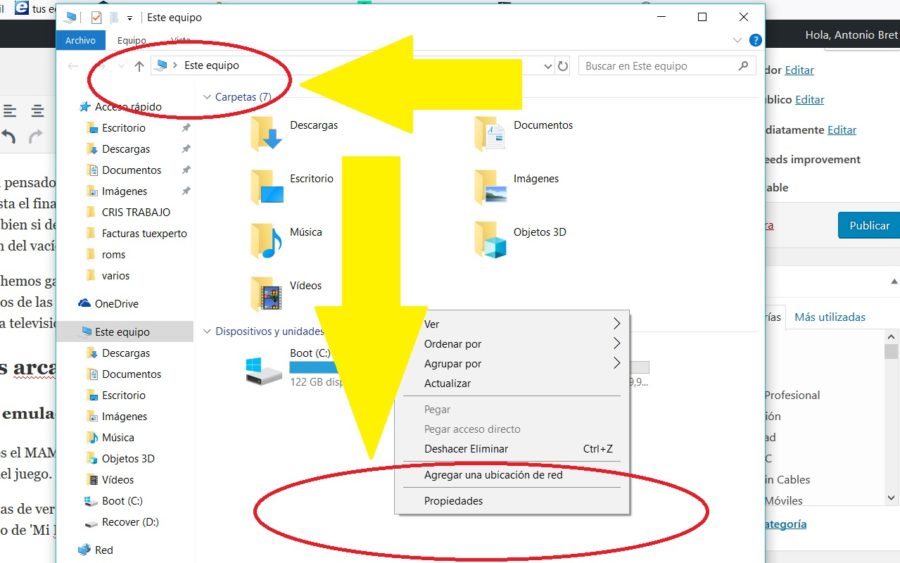
En ‘Propiedades’ te aparecerá qué sistema Windows es el que usas, si de 32 bits o 64 bits.
Para descargar la versión del emulador MAME que se ajuste a tu sistema, hemos de ir a la página oficial de MAME en Internet. Pulsa sobre la versión adecuada: por ejemplo, la de 64 bits tiene un peso de 56.4 MB. Al aceptar, se comenzará a descargar un archivo ejecutable. Este archivo ejecutable contiene, en realidad, una carpeta comprimida con un buen puñado de archivos en su interior. Cuando abrimos el ejecutable, nos aparece la siguiente pantalla:
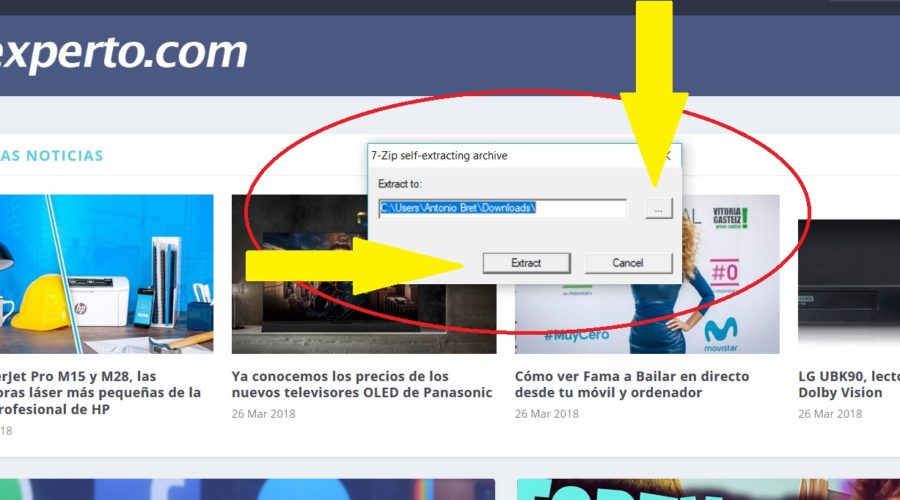
Si apretamos ‘Extract’ se nos van a colocar, en la carpeta ‘Downloads’, todas las carpetas que contiene el archivo y desordenadas. Para que esto no ocurra, vamos al escritorio y creamos una carpeta que se llame, por ejemplo ‘EMULADOR’. ¿Ya le tienes? Sigue leyendo.
Ahora, pulsa la cajetilla que puedes ver en la captura superior, al lado de la barra de búsqueda. Es una caja que contiene tres puntos suspensivos. Esto lo hacemos para decirle que meta las carpetas del emulador en la que hemos creado en el escritorio. Seleccionamos la carpeta EMULADOR en el escritorio, y listo.
Ahora, vamos a abrir el emulador por primera vez. Eso sí, no vamos a poder jugar a ningún juego pues aún no hemos descargado ninguna ROM.
¿Cómo funciona el emulador MAME?
Si no quieres hacerte un lío con las diferentes carpetas que ha descargado el emulador MAME, fíjate solo en dos, que son las importantes. Una es la que se llama ROMS. En esta carpeta tendrás que meter las ROMS de los juegos que descargues. Solo habrás de cortar y pegar, es todo.
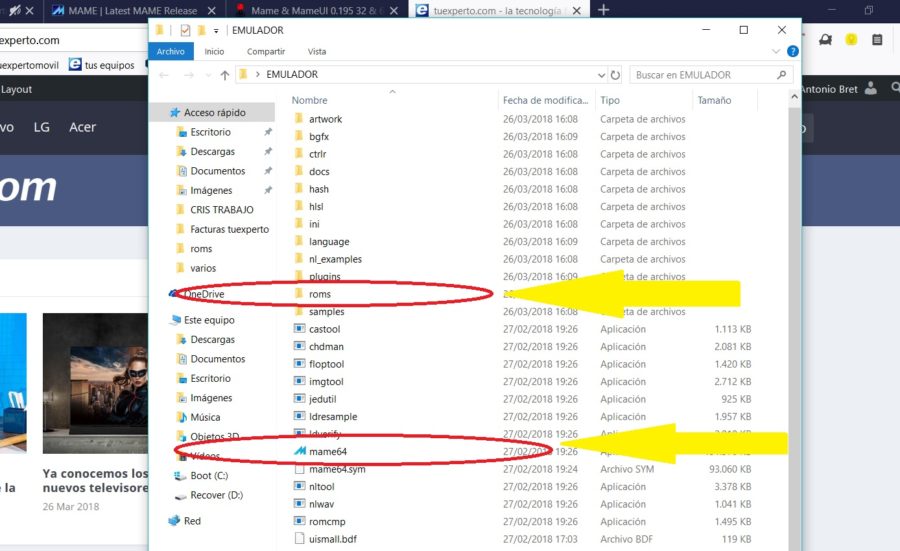
El otro elemento importante es el propio emulador. Clica dos veces sobre el siguiente icono y se abrirá. Lo que verás es esto:
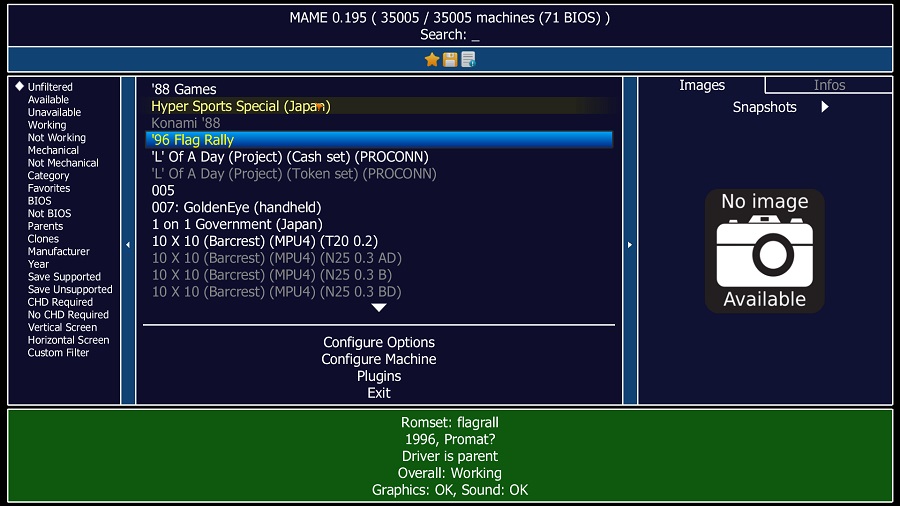
Aquí solo tendrás que seleccionar la columna ‘Available’ (disponible) que puedes ver a la izquierda. En esta sección podrás ver todos los juegos que tienes descargados e incluidos en el emulador. Compruébalo ahora: verás como no hay ninguno pues no has descargado nada.
Para descargar roms de juegos, solo haz una búsqueda en Google. Hay páginas y páginas llenas de ROMS. Solo has de descargarla, copiarla y pegarla en la carpeta ROMS como te dijimos antes.
Cuando hayas guardado las ROMS dentro de la carpeta correspondiente, cierra y abre el emulador MAME de nuevo. Ahora, en la pestaña ‘Available’ verás que aparecen los juegos que has descargado. Para empezar a jugar, solo tienes que darle doble clic al juego y, si todo va bien, podrás comenzar a jugar tanto con el teclado como con un mando USB.
¿Cómo configuro los controles de los juegos?
Ya has abierto el juego, pero no tienes ni idea de cómo avanzar o retroceder o, incluso, pegar puñetazos a diestro siniestro. O acelerar y frenar, si es un juego de coches. Pues es muy sencillo. Una vez empiece la pantalla de presentación, pulsa la tecla de tabulado. Aparecerá una pequeña ventana de menú donde tendrás que pulsar ‘Input (This Machine)’.
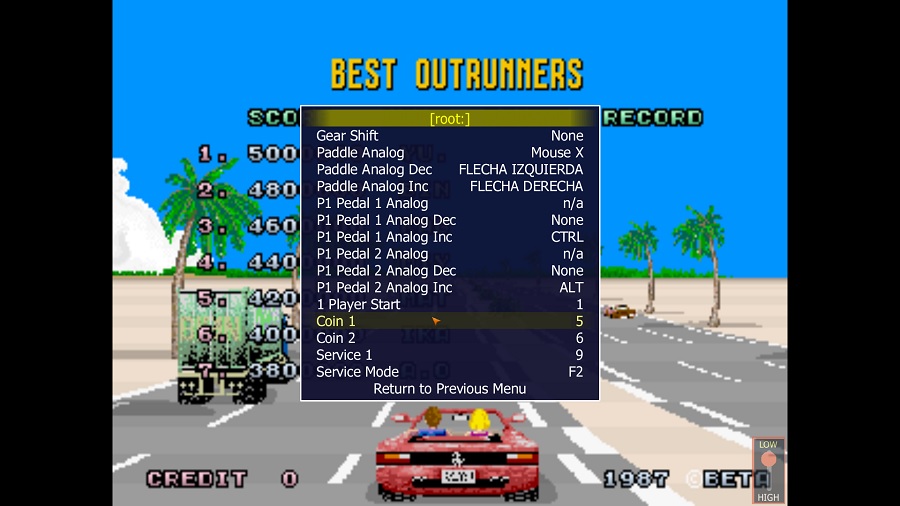
Sitúate sobre cada uno de los controles que debes modificar. Si aparece en inglés, busca la traducción del control para que así lo tengas todo claro. Una vez situado sobre el control, pulsa ENTER. Aparecerán dos flechitas a los lados tal que así.
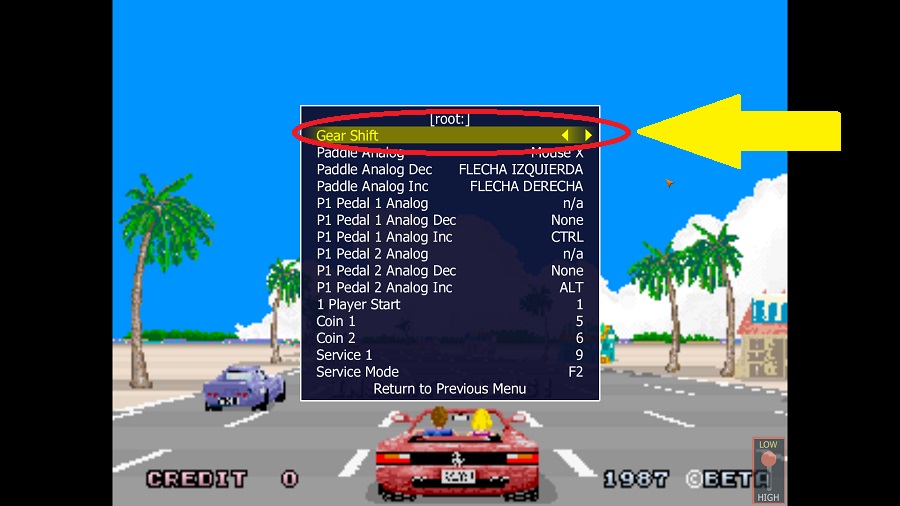
Ahora solo tendrás que mantener pulsada la tecla que quieres asignar a ese comando en concreto. No lo olvides: el truco está en mantenerla pulsada hasta que aparezca señalada en el control que deseemos. Así es como ha de verse en pantalla:
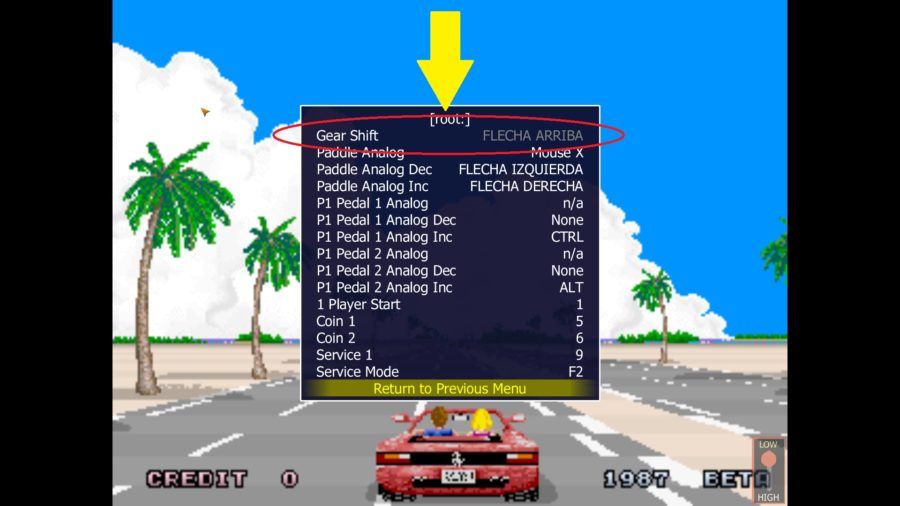
Extra: ¿Cómo amplío la experiencia de juego?
Si quieres llevar tus juegos a otro nivel, puedes considerar conectar el ordenador a tu televisor para así tener una imagen mucho más grande. Para ello, solo necesitarás un conector HDMI que llevarás de tu PC a la TV. Y para jugar, lo mejor es hacerte con dos mandos como los de antes y así poder controlar el juego desde la comodidad del salón.
En tiendas como Aliexpress tienes mandos réplica de la Nintendo por 3.30 euros.. Si prefieres que te lleguen antes y poder tener mayor seguridad a la hora de devolverlos, puedes pedirlos por Amazon aunque te costarán un poco más: el conjunto de dos mandos te saldrá por 9 euros.
Con esto ya estás preparado para convertir el salón de tu casa en un salón recreativo como los que frecuentabas cuando eras pequeño. ¿Echamos otra partida?






Para maquinas arcade MAME, mejor un arcade Stick, no mandos de super nintendo.